A capacidade de adicionar uma assinatura digital a um PDF é muito importante. Assinar um PDF no seu tablet ou computador facilita para as empresas conduzirem negócios entre cidades ou países. Assinar um PDF também torna o fluxo de trabalho mais eficiente, pois você não precisa imprimir o PDF, assiná-lo e carregá-lo novamente. Com assinaturas digitais em PDFs, você também pode adicionar recursos de segurança adicionais, se necessário, como senhas ou criptografias de PDF.
É importante saber como tornar um PDF assinável para que você possa fazer isso de forma rápida e fácil, sem perder tempo ou energia tentando descobrir essa tarefa. Neste artigo, discutiremos 5 maneiras de tornar um PDF assinável, incluindo um guia passo a passo para cada método e algumas perguntas frequentes sobre como tornar um documento PDF assinável.
Parte 1. Como tornar um documento PDF assinável com UPDF? (4 maneiras)
Nossa recomendação é usar o UPDF para tornar um documento PDF assinável. O UPDF é rápido, fácil de usar e funciona em Windows, Mac, Android e iOS, então você pode tornar PDFs assináveis não importa onde esteja trabalhando. Além disso, o UPDF pode ajudar você a adicionar assinatura digital, usar o recurso de assinatura, o recurso de desenho e o recurso de imagem para tornar o PDF assinável. Então, não importa quais requisitos você precise, você pode usar o UPDF.
Basta clicar no botão abaixo para baixar o UPDF e seguir os 4 guias abaixo para aprender como usar o UPDF para tornar seu PDF assinável.
Windows • macOS • iOS • Android Seguro 100%
Maneira 1. Torne um PDF assinável adicionando área de assinatura digital
Se você precisa adicionar uma área de assinatura para que outras pessoas possam adicionar suas assinaturas digitais, ou se você precisa adicionar sua própria assinatura digital, então você pode usar este primeiro método. Certifique-se de clicar no botão acima para baixar o UPDF para que você possa seguir o tutorial.
Etapa 1 - Abra o PDF
Abra o PDF que você quer tornar assinável. Arraste e solte-o na caixa "Abrir arquivo" dentro do UPDF, ou clique em "Abrir arquivo" e selecione o PDF.

Etapa 2 - Selecione Assinatura Digital
Nas opções à esquerda, selecione "Preparar formulário". Então, nas ferramentas no topo, escolha "Assinatura digital".

Etapa 3 - Adicionar caixa de assinatura digital
Após selecionar a ferramenta de assinatura digital, clique e arraste para adicionar a caixa de assinatura digital. Quando terminar, você pode mover a caixa de assinatura ao redor do PDF. Quando estiver pronto, selecione "Salvar como outro" no lado direito e salve seu PDF. Agora você pode enviá-lo por e-mail para outras pessoas assinarem ou alternar o controle deslizante "Visualizar" no canto superior direito da barra de ferramentas para adicionar sua própria assinatura.

Se você quiser apenas tornar um PDF assinável para adicionar sua própria assinatura, siga o método abaixo.
Maneira 2. Torne um PDF assinável usando o recurso de assinatura
Você pode tornar um PDF assinável no UPDF usando o recurso de assinatura, encontrado nas ferramentas de anotação dentro do UPDF. Siga os passos abaixo para este método.
Etapa 1 - Abra o PDF
Na interface principal do UPDF, carregue o PDF que você precisa assinar. Do lado esquerdo, selecione "Comentar" para abrir as ferramentas de anotação. Clique na ferramenta de assinatura para adicionar uma assinatura. Você pode escolher uma assinatura que já tenha criado ou clicar em "Criar" para criar uma nova assinatura.

Etapa 2 - Adicionar assinatura
Insira a assinatura clicando em qualquer lugar do PDF. Você pode então mover a assinatura e ajustar o tamanho e a opacidade. Para salvar seu PDF assinado, clique em "Salvar como outro" e escolha seu método preferido de salvar.

Maneira 3. Faça um PDF assinável usando desenho
Se você preferir adicionar manualmente sua assinatura a um PDF , você pode usar o recurso de desenho no UPDF para tornar seu PDF assinável. Se você ainda não tem o UPDF no seu computador, você pode clicar no botão abaixo para baixar e seguir o guia abaixo.
Windows • macOS • iOS • Android Seguro 100%
Etapa 1 - Selecione a ferramenta de desenho
Abra seu arquivo em UPDF e, no lado esquerdo, clique em "Comentar" para abrir as ferramentas de anotação. Nas ferramentas de anotação, selecione a ferramenta "Lápis". Você pode personalizar a cor, a opacidade e a espessura da ferramenta de desenho.

Etapa 2 - Desenhar assinatura
Desenhe sua assinatura onde quiser. Quando terminar, você pode clicar na assinatura para movê-la ou ajustar as propriedades. No lado direito, selecione "Salvar como outro" para salvar seu PDF assinado.

Agora que você sabe como desenhar uma assinatura em um PDF com o UPDF, clique no botão abaixo para baixar o UPDF e começar a assinar documentos hoje mesmo!
Windows • macOS • iOS • Android Seguro 100%
Maneira 4. Faça um PDF assinável pelo recurso de imagem
Se você tiver uma assinatura em formato de imagem (como um arquivo PNG ou JPEG), então você pode adicionar uma assinatura digital a um PDF usando o recurso de imagem. Siga os passos abaixo para este método.
Etapa 1 - Abra a ferramenta de imagem
Abra o UPDF e carregue o documento ao qual deseja adicionar uma assinatura digital. No lado esquerdo, selecione "Editar PDF" para abrir as ferramentas de edição. No topo, selecione "Imagem".

Etapa 2 - Adicionar assinatura
Clique em qualquer lugar para adicionar uma imagem. Quando a janela de seleção abrir, escolha o arquivo de imagem da assinatura. Depois de adicionar o arquivo de assinatura, você pode ajustar o tamanho, girar a imagem, recortá-la ou substituí-la por uma imagem diferente. Quando terminar, selecione "Salvar como outro" no lado direito para salvar seu PDF.

O UPDF tem muitos outros recursos que você pode usar para editar e personalizar seus PDFs, incluindo ferramentas de edição para adicionar texto e links, ferramentas de anotação para destacar texto e adicionar notas adesivas, ferramentas de preparação de formulários para tornar um PDF preenchível e ferramentas de IA para ajudar você a explicar, resumir, traduzir e gerar conteúdo para seus PDFs.
Assista ao vídeo abaixo para saber mais sobre o UPDF e todos os seus recursos incríveis!
Pronto para experimentar o UPDF? Clique no botão abaixo para baixar o UPDF e comprar uma licença para funcionar em todos os seus dispositivos por um preço muito baixo e com desconto!
Windows • macOS • iOS • Android Seguro 100%
Parte 2. Como tornar um PDF assinável no Adobe?
Se você tiver o Adobe Acrobat, também poderá usá-lo para tornar um PDF assinável, seguindo os passos abaixo. No entanto, se você não tiver o Adobe Acrobat, não recomendamos esse método porque o Adobe Acrobat pode ser uma assinatura mensal muito cara, e há ferramentas melhores que são mais econômicas para tornar PDFs assináveis.
Etapa 1 - Abra o PDF
Abra o PDF no Adobe Acrobat. Nas ferramentas no topo da tela, selecione a ferramenta de assinatura.

Etapa 2 - Adicionar assinatura
Você pode escolher se quer adicionar iniciais ou uma assinatura completa. Então, você pode simplesmente clicar no local do PDF onde você quer adicionar sua assinatura digital. Você também pode mover a assinatura, ou mudar o tamanho. Quando terminar, clique no ícone salvar no canto superior esquerdo para salvar seu PDF assinado.
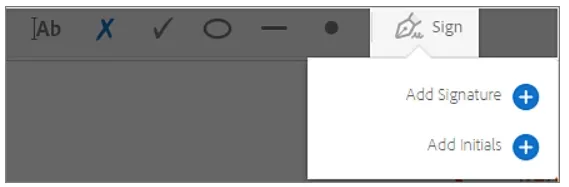
Parte 3. Perguntas frequentes sobre como tornar um PDF assinável
Q1. Como tornar um PDF assinável online?
Para tornar um PDF assinável on-line, você precisa visitar sign.com. Clique em "Upload to Sign" para selecionar o PDF e carregá-lo. Em seguida, clique em "your signature" para adicionar sua assinatura. Quando terminar, clique em "Finish" e crie uma conta para salvar e baixar seu PDF.
Q2. Como transformar um documento do Word em um PDF assinável?
Use o UPDF para converter seu documento do Microsoft Word em um PDF assinável. Arraste e solte seu arquivo do Word na caixa "Abrir arquivo" no UPDF, e o documento do Word será aberto automaticamente como um PDF. Então, você pode clicar em "Preparar formulário" > "Assinatura digital" para adicionar uma caixa de assinatura digital ao seu PDF para torná-lo assinável.
Q3. Como faço para tornar um PDF assinável sem Adobe?
Se você não tem Adobe, você pode facilmente criar um PDF assinável com UPDF. Baixe UPDF, carregue seu PDF, e você pode ir para "Comentário" > "Assinatura" para adicionar uma assinatura digital. Você também pode adicionar uma assinatura como um arquivo de imagem, usar a ferramenta de desenho para desenhar uma assinatura, ou usar a caixa "Preparar Formulário" > "Assinatura Digital" para adicionar uma área de assinatura a um PDF .
Pensamentos finais
Existem muitos métodos de como tornar um PDF assinável. Você pode usar UPDF ou Adobe Acrobat. Mas recomendamos que você use UPDF, pois você pode usar as ferramentas de anotação para adicionar uma assinatura digital, as ferramentas de preparação de formulário para adicionar uma caixa de assinatura digital, a ferramenta de desenho para desenhar uma assinatura digital ou adicionar uma imagem de arquivo de uma assinatura ao seu PDF. Além disso, UPDF é uma poderosa ferramenta de PDF tudo-em-um que permite que você edite, anote e personalize todos os seus PDFs.
Pronto para preparar seus PDFs com assinatura digital? Clique no botão abaixo para baixar o UPDF e começar seu teste gratuito hoje mesmo!
Windows • macOS • iOS • Android Seguro 100%
 UPDF
UPDF UPDF para Windows
UPDF para Windows UPDF para Mac
UPDF para Mac UPDF para iPhone/iPad
UPDF para iPhone/iPad UPDF para Android
UPDF para Android UPDF AI Online
UPDF AI Online UPDF Sign
UPDF Sign Ler PDF
Ler PDF Anotar PDF
Anotar PDF Editar PDF
Editar PDF Converter PDF
Converter PDF Criar PDF
Criar PDF Compactar PDF
Compactar PDF Organizar PDF
Organizar PDF Mesclar PDF
Mesclar PDF Dividir PDF
Dividir PDF Cortar PDF
Cortar PDF Excluir páginas PDF
Excluir páginas PDF Girar PDF
Girar PDF Assinar PDF
Assinar PDF Formulário PDF
Formulário PDF Compare PDFs
Compare PDFs Proteger PDF
Proteger PDF Imprimir PDF
Imprimir PDF Processo em Lote
Processo em Lote OCR
OCR UPDF Cloud
UPDF Cloud Sobre o UPDF AI
Sobre o UPDF AI Soluções UPDF AI
Soluções UPDF AI Perguntas Frequentes
Perguntas Frequentes Resumir PDF
Resumir PDF Traduzir PDF
Traduzir PDF Explicar o PDF
Explicar o PDF Converse com o PDF
Converse com o PDF Converse com a imagem
Converse com a imagem PDF para Mapa Mental
PDF para Mapa Mental Converse com IA
Converse com IA Guia do Usuário
Guia do Usuário Especificações Técnicas
Especificações Técnicas Atualizações
Atualizações Perguntas Frequentes
Perguntas Frequentes Truques do UPDF
Truques do UPDF Blog
Blog Redação
Redação Avaliações do UPDF
Avaliações do UPDF Centro de Download
Centro de Download Contate-nos
Contate-nos












